win7笔记本电脑怎么连接蓝牙耳机 笔记本电脑win7连接蓝牙耳机的步骤
更新时间:2023-03-17 14:08:37作者:qiaoyun
蓝牙耳机是款很常用的蓝牙设备,只要手机或者电脑有蓝牙功能,开启之后就能进行连接了,不过有部分win7笔记本电脑用户在购买蓝牙耳机之后,却不知道要怎么进行连接,操作方法并不会麻烦,如果你也想知道的话,那就跟着小编一起来学习一下笔记本电脑win7连接蓝牙耳机的步骤。
方法如下:
1、首先,点击左下方的开始图标。

2、然后,点击控制面板。

3、之后,点击硬件和声音。
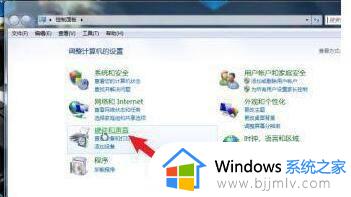
4、然后,点击添加设备。
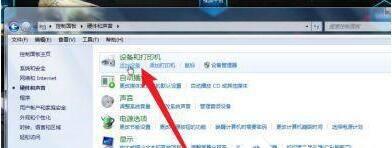
5、最后,找到你的蓝牙耳机进行连接即可。
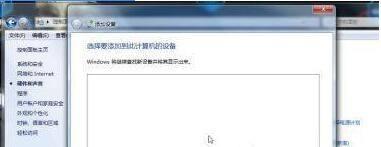
上述便是win7笔记本电脑怎么连接蓝牙耳机的详细内容,如果你也想连接的话,就可以学习上述方法来进行操作就可以了。
win7笔记本电脑怎么连接蓝牙耳机 笔记本电脑win7连接蓝牙耳机的步骤相关教程
- win7笔记本怎么连接蓝牙耳机 笔记本win7电脑如何连接蓝牙耳机
- win7笔记本电脑怎么连接蓝牙 win7笔记本连接蓝牙教程
- win7系统怎么连接蓝牙耳机 电脑win7系统连接蓝牙耳机步骤
- win7笔记本连接蓝牙耳机怎么操作 win7怎么使用蓝牙耳机连接电脑
- win7电脑连接蓝牙耳机怎么连接 win7电脑如何链接蓝牙耳机
- win7笔记本蓝牙怎么连接 win7笔记本如何连接蓝牙设备
- 电脑win7怎么连蓝牙耳机 台式电脑win7如何连接蓝牙耳机
- win7蓝牙怎么连接耳机 win7电脑如何连接耳机蓝牙
- win7电脑怎么连接耳机蓝牙 win7系统如何连接蓝牙耳机
- win7电脑蓝牙怎么连接耳机 win7连接蓝牙耳机教程
- win7系统如何设置开机问候语 win7电脑怎么设置开机问候语
- windows 7怎么升级为windows 11 win7如何升级到windows11系统
- 惠普电脑win10改win7 bios设置方法 hp电脑win10改win7怎么设置bios
- 惠普打印机win7驱动安装教程 win7惠普打印机驱动怎么安装
- 华为手机投屏到电脑win7的方法 华为手机怎么投屏到win7系统电脑上
- win7如何设置每天定时关机 win7设置每天定时关机命令方法
热门推荐
win7系统教程推荐
- 1 windows 7怎么升级为windows 11 win7如何升级到windows11系统
- 2 华为手机投屏到电脑win7的方法 华为手机怎么投屏到win7系统电脑上
- 3 win7如何更改文件类型 win7怎样更改文件类型
- 4 红色警戒win7黑屏怎么解决 win7红警进去黑屏的解决办法
- 5 win7如何查看剪贴板全部记录 win7怎么看剪贴板历史记录
- 6 win7开机蓝屏0x0000005a怎么办 win7蓝屏0x000000a5的解决方法
- 7 win7 msvcr110.dll丢失的解决方法 win7 msvcr110.dll丢失怎样修复
- 8 0x000003e3解决共享打印机win7的步骤 win7打印机共享错误0x000003e如何解决
- 9 win7没网如何安装网卡驱动 win7没有网络怎么安装网卡驱动
- 10 电脑怎么设置自动保存文件win7 win7电脑设置自动保存文档的方法
win7系统推荐
- 1 雨林木风ghost win7 64位优化稳定版下载v2024.07
- 2 惠普笔记本ghost win7 64位最新纯净版下载v2024.07
- 3 深度技术ghost win7 32位稳定精简版下载v2024.07
- 4 深度技术ghost win7 64位装机纯净版下载v2024.07
- 5 电脑公司ghost win7 64位中文专业版下载v2024.07
- 6 大地系统ghost win7 32位全新快速安装版下载v2024.07
- 7 电脑公司ghost win7 64位全新旗舰版下载v2024.07
- 8 雨林木风ghost win7 64位官网专业版下载v2024.06
- 9 深度技术ghost win7 32位万能纯净版下载v2024.06
- 10 联想笔记本ghost win7 32位永久免激活版下载v2024.06